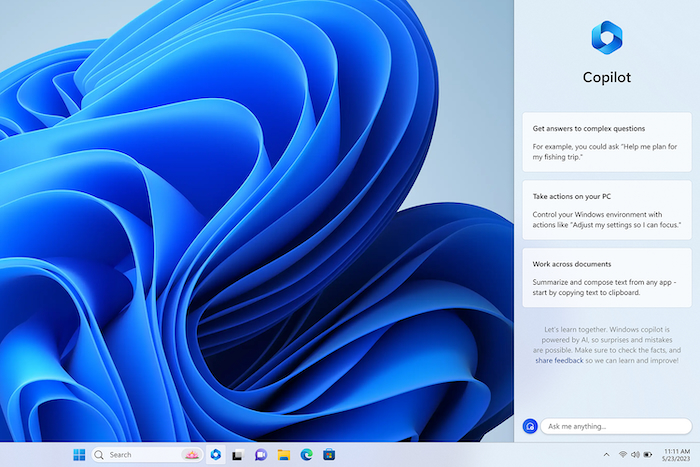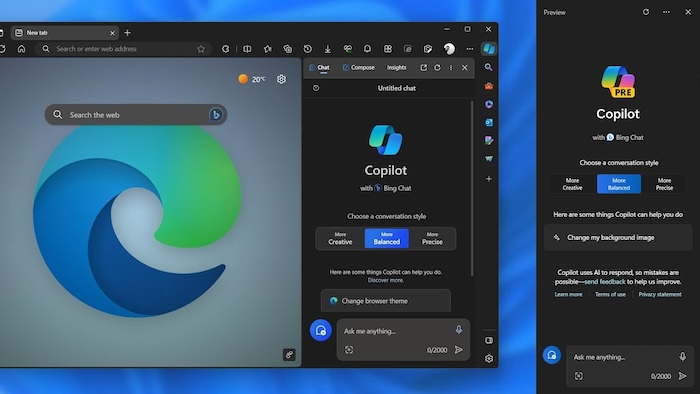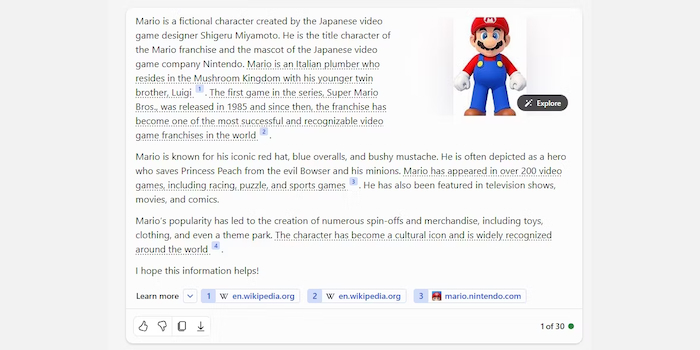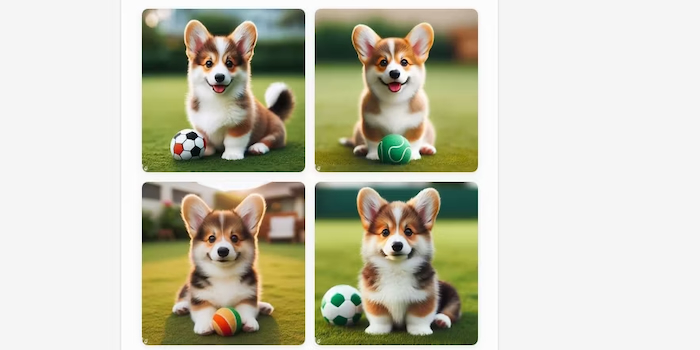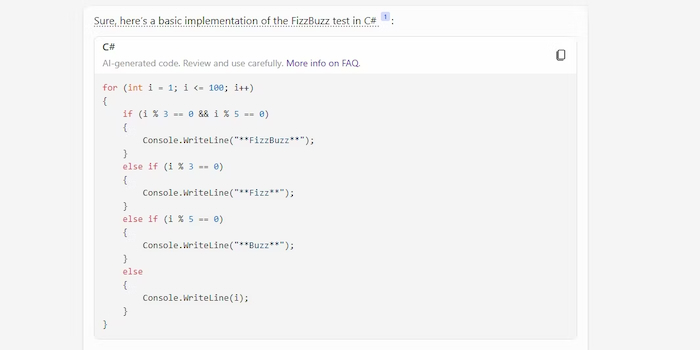Microsoftov AI-bazirani chatbot može promijeniti način na koji pregledavate web, koristite svoje Office aplikacije ili istražujete online.
Mnoge velike tehnološke kompanije imaju vlastiti AI model, a Microsoft nije iznimka. Njegov AI model naziva se “Copilot”, i možda ste ga već vidjeli na Windowsima 11 ili u Microsoft Officeu. Ali pitanje je – što je Copilot i što možete s njim raditi? To ćemo otkriti u nastavku teksta.
Što je Microsoft Copilot?
Microsoft Copilot je asistent/pomoćnik baziran na umjetnoj inteligenciji kojeg Microsoft implementira u svojim operativnim sustavima i aplikacijama. Copilot će se ponašati različito i obavljati različite zadatke ovisno o aplikaciji u kojoj ga pozivate.
Ako s njim razgovarate putem web preglednika, djelovat će slično kao ChatGPT. Koristite ga na Windowsima 11, i možete ga koristiti, na primjer, za uključivanje ‘tamnog načina’ rada. Ako otvorite Copilot putem Microsoft Edgea, možete ga zamoliti da sažme web stranicu na kojoj se trenutno nalazite.
Također ćete pronaći Copilot u Microsoftovim Office aplikacijama. Copilot u Wordu omogućuje generiranje AI nacrta; u PowerPointu možete napraviti, na primjer, sažetak vaše prezentacije.
Kako pristupiti Microsoft Copilotu
Pristup Microsoft Copilotu razlikuje se ovisno o aplikaciji. Pokazat ćemo vam kako pristupiti Microsoft Copilotu u svim njegovim oblicima.
Kako otvoriti Microsoft Copilot u Windowsima 11
Ako koristite Windows 11, možete pristupiti Copilotu s pomoću prečaca na tipkovnici. Međutim, prije toga, provjerite je li vaš operativni sustav ažuriran na Windows 11 23H2 ili noviji.
Kada je instaliran Windows 11 23H2, možete otvoriti Copilot pritiskom na Win + C ili klikom na ikonu Copilota na taskbaru.
Ako je ne vidite, desnom tipkom miša kliknite na taskbar, odaberite Settings/Postavke taskbara, te zatim omogućite Copilot.
Kako otvoriti Microsoft Copilot u Edgeu
Ako niste na Windowsu 11, i dalje možete koristiti Copilot putem Microsoft Edgea. Otvorite Edge, zatim potražite bočnu traku s desne strane. Kliknite ikonu Copilot; to je ona pri vrhu. Ako je ne možete pronaći, možete koristiti i njegov prečac na tipkovnici Ctrl + Shift + (točka).
Kako otvoriti Microsoft Copilot na webu
Ako nemate pristup Windowsu 11 ili Edgeu, i dalje možete koristiti Copilot na webu. Posjetite web stranicu copilot.microsoft.com i to je to.
Primijetit ćete da ako odete na Bing i pokušate otvoriti Bing Chat, umjesto toga će se otvoriti Copilot jer je Microsoft preimenovao Bing Chat u Copilot. Trebao bi raditi na isti način kao prethodna usluga.
Kako otvoriti Microsoft Copilot u Microsoft 365 (Office)
Otvoriti Copilot u Microsoftu 365 ovisi o tome koju aplikaciju otvarate. Međutim, potrebna vam je aktivna pretplata na Microsoft 365 da bi Copilot radio.
Nekada će vam se Copilot automatski otvoriti čim ga pokrenete. Na primjer, ako otvorite novi dokument u Wordu, Copilot će iskočiti i pitati vas želite li generirati nacrt (draft). U drugim aplikacijama morate ga izvući iz skrivenih opcija.
Kakvi su stilovi razgovora s Copilotom?
Kada otvorite Copilot u nekoj drugoj aplikaciji osim Officea, pitat će vas u kojem biste stilu razgovora željeli da Copilot govori. Odabir pravilne opcije ovisi o vrsti odgovora koji želite od Copilota:
- “More Precise”: Ova postavka čini Copilota vrlo “čvrstim” u tonu. Govorit će vrlo profesionalno i jasno, bez suvišnih informacija. Probajte ga pitati nešto o temi koja vas zanima i dobiti ćete jasne informacije koje ste tražili i to je to. Nema nepotrebnih, odnosno suvišnih informacija.
- “More Balanced”: Ova postavka čini Copilota malo “pristupačnijim”, ali i dalje će davati jasne i sažete činjenice. Ali će ubaciti i neke “dodatne” informacije za koje misli da bi vam mogle dobro doći.
- “More Creative”: Ova postavka čini Copilota maštovitijim i omogućuje mu slobodniji govor od drugih načina.
Stil razgovora ne utječe na kvalitetu informacija koje Copilot pruža, stoga slobodno odaberite onu koja vam najbolje odgovara.
Kako koristiti Microsoft Copilot
Sada kada ste otvorili Copilot, vrijeme je da vidite što sve možete s njim raditi.
Istraživanje s Copilotom
Ono što volimo kod Copilota u usporedbi s drugim AI modelima jest način na koji citira svoje izvore. Uvijek je dobro vidjeti AI chatbota koji pokazuje odakle crpi svoje znanje, ali također vam omogućava da pratite te citate tijekom istraživanja.
Ako želite pročitati o određenoj temi, pitajte Copilota o tome. Dok raspravlja o navedenoj temi, počet će podcrtavati neke svoje izjave i dodavati izvor tih informacija na dnu. Zatim možete otvoriti te poveznice i koristiti iste izvore u vlastitom istraživanju.
Generiranje slika s pomoću DALL-E 3
Ako želite besplatno generirati slike, Copilot je odličan izbor. Copilot podržava moćni generator slika DALL-E 3; jednostavno ga pitajte da nacrta nešto za vas. Ako niste zadovoljni rezultatom, možete voditi Copilota kroz daljnje upute kako biste dobili najbolju moguću sliku.
Pitajte Copilota da napiše kôd za vas
Ako zapnete na svom sljedećem projektu kodiranja, zašto ne biste dali priliku Copilotu? Možete ga pitati kako bi programirao nešto, ili mu možete dati dio svog kôda i pitati ga zašto ne radi. Podržava sve “glavne” programske jezike, pa isprobajte Copilota ako imate problema s kodiranjem nečega.
Iskoristite integraciju Copilota s Microsoft Officeom
Ako koristite Copilota u sustavu Microsoft Office, postoje mnoge radnje koje možete isprobati, ovisno o tome koju aplikaciju imate otvorenu:
- Microsoft Word: Copilot može stvoriti prvi nacrt (draft) temeljen na upitu. Zahvaljujući Microsoft Graphu u pozadini, Copilot može uključiti sadržaj iz zajedničkih dokumenata širom organizacije. Čak može prilagoditi dokument kako bi zvučao profesionalno ili opušteno.
- Microsoft Excel: Copilot može raditi s upitima na prirodnom jeziku kako bi dao odgovore koji su ranije zahtijevali složene formule. Možete ga pitati da vam pokaže različite vizualizacije, projekcije i preporuke bez mijenjanja tablice.
- Microsoft PowerPoint: Copilot može koristiti vašu strukturu ili Word dokument i automatski generirati prezentaciju. S pomoću osnovnih naredbi možete pojednostaviti duže prezentacije.
- Microsoft Outlook: Osim brzog odgovaranja na rutinske emailove, Copilot može izvlačiti rasprave iz prijašnjih razgovora. Copilot vam također omogućuje prilagodbu tona i duljine vaših odgovora.
- Microsoft Teams: Copilot može postavljati agendu i raspored sastanaka. Također je učinkovit u donošenju odluka jer chatbot može nabrajati prednosti i mane bilo koje rasprave te predlagati sljedeće korake.
- Business Chat: Ova nova usluga koristi vaš kalendar, email, chatove, dokumente, sastanke i kontakte. Možete poboljšati suradnju koristeći je kao jedinstveno rješenje za svoje upite o projektima i planovima.
Ako koristite bilo koju od ovih aplikacija u svom radu, isprobajte Copilota i vidite što može učiniti za vas.
Piše: Boris Plavljanić